如何使用自定义图片更换电脑壁纸(简单步骤让你个性化你的电脑界面)
在电脑使用过程中,壁纸是我们经常接触到的一部分,通过更换壁纸可以让我们的电脑界面更加个性化和美观。而使用自定义图片作为壁纸,则可以更加突出个人的喜好和个性。本文将介绍如何使用自定义图片更换电脑壁纸的简单步骤和注意事项。
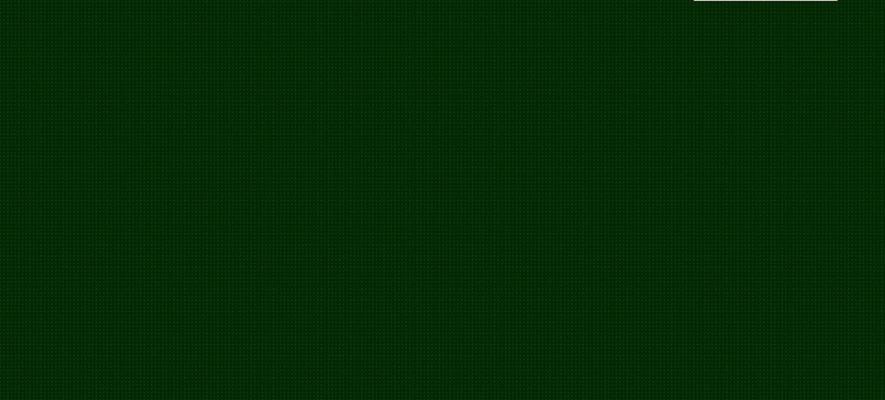
选择一张合适的自定义图片
首先要从个人相册或网络上选择一张自己喜欢的图片,这张图片应当符合自己的审美标准,并且具有足够的分辨率,以适应电脑屏幕。
调整图片尺寸以适应屏幕
如果选定的图片尺寸与电脑屏幕尺寸不匹配,需要使用图片编辑软件进行调整。根据屏幕分辨率,将图片裁剪或缩放到合适的尺寸,以免出现拉伸或失真的情况。

保存自定义图片到指定文件夹
在使用自定义图片作为壁纸之前,需要将其保存到电脑的指定文件夹中,以便系统可以识别和使用这张图片。一般来说,可以将图片保存到系统默认的壁纸文件夹中,或者新建一个文件夹专门存放自定义壁纸。
打开“个性化设置”窗口
在Windows系统中,打开“个性化设置”窗口是更换壁纸的第一步。可以通过右键点击桌面空白处,选择“个性化”选项,或者通过控制面板中的“外观和个性化”进行设置。
进入“背景”选项卡
在“个性化设置”窗口中,点击“背景”选项卡可以进行壁纸的更换和设置。这里可以选择壁纸的来源,包括自定义文件夹、系统提供的壁纸库以及网络图片等。

选择“浏览”并找到自定义图片文件夹
点击“浏览”按钮后,系统会弹出文件浏览器窗口,用于选择自定义图片所在的文件夹。找到之前保存的自定义图片文件夹,并选中其中的图片文件。
选择并预览自定义图片
在自定义图片文件夹中选中一个或多个图片后,可以通过预览功能查看它们在桌面上的效果。如果需要,可以进行调整或更换。
应用自定义图片壁纸
在预览完自定义图片后,点击“应用”按钮即可将选中的自定义图片设置为电脑的壁纸。此时,电脑界面上的壁纸就会变成你选择的自定义图片。
调整壁纸显示方式
根据个人喜好,可以选择调整壁纸的显示方式。在“背景”选项卡中,可以选择填充、平铺、居中等不同的显示方式,以使壁纸更好地适应屏幕。
定期更换自定义图片壁纸
为了保持电脑界面的新鲜感和个性化,建议定期更换自定义图片壁纸。这样可以让你的电脑始终展现出不同的风格和氛围。
避免使用过于花哨或分散注意力的壁纸
在选择自定义图片时,应避免使用过于花哨或分散注意力的壁纸。过于繁琐或颜色过于鲜艳的壁纸可能会对视觉产生干扰,影响工作效率。
注意图片版权问题
在使用网络上的图片作为自定义壁纸时,要注意图片版权问题。尽量选择免费的、没有版权争议的图片,以免引发法律纠纷。
根据季节或节日更换壁纸
除了个人喜好,还可以根据季节或节日更换壁纸。比如,在春天可以选择一张鲜花盛开的图片,而在圣诞节可以选择一张有节日氛围的壁纸。
灵活运用壁纸管理软件
如果想要更加方便地管理和切换壁纸,可以考虑使用壁纸管理软件。这些软件可以帮助你整理和分类自定义壁纸,并提供自动更换壁纸的功能。
通过简单的步骤和注意事项,我们可以轻松地使用自定义图片更换电脑壁纸。个性化的电脑界面将为我们带来更好的使用体验和视觉享受。快来尝试吧!
版权声明:本文内容由互联网用户自发贡献,该文观点仅代表作者本人。本站仅提供信息存储空间服务,不拥有所有权,不承担相关法律责任。如发现本站有涉嫌抄袭侵权/违法违规的内容, 请发送邮件至 3561739510@qq.com 举报,一经查实,本站将立刻删除。
- 站长推荐
- 热门tag
- 标签列表






























